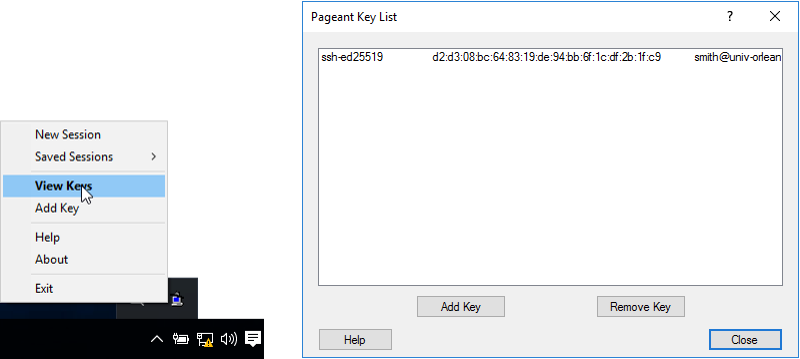Se connecter au cluster leto
Depuis Linux & MacOS
Connectez-vous à la grappe de calcul. Une fois votre compte effectivement ouvert par l’équipe d’administration, vous pourrez vous connecter au serveur d’accueil via SSH avec la commande suivante
$ ssh tdupont@leto.cascimodot.datacentre-valdeloire.fr
Cette connexion devra se faire depuis un ordinateur au sein de votre laboratoire. Pour vous connecter depuis un autre endroit (par exemple de chez vous), référez-vous à la page Ouvrir un canal VPN
Depuis Windows
- Lancez l’agent Putty en exécutant la commande pageant
Avertissement
pageant doit être exécuté à chaque nouvelle session Windows
Connectez-vous à la grappe de calcul avec Putty en exécutant depuis une invite de commandes :
> putty votre_login@leto.cascimodot.datacentre-valdeloire.fr
- Copiez vos fichiers vers/depuis
letoen exécutant le programme psftp :
Après le prompt psftp> taper la commande suivante :psftp> open votre_login@leto.cascimodot.datacentre-valdeloire.fr
- Sauvegardez votre session SSH.
Pour ne pas avoir à renseigner votre clé privée à chaque connexion dans pageant vous pouvez sauvegarder votre session putty : Une fois putty lancé
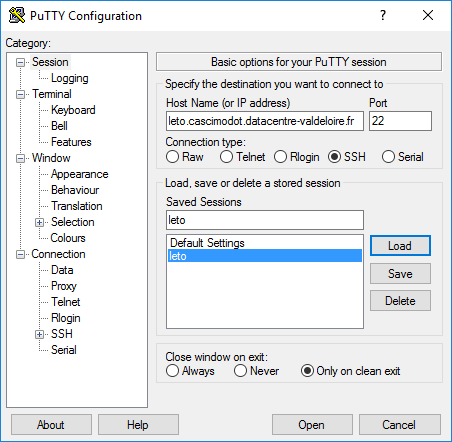
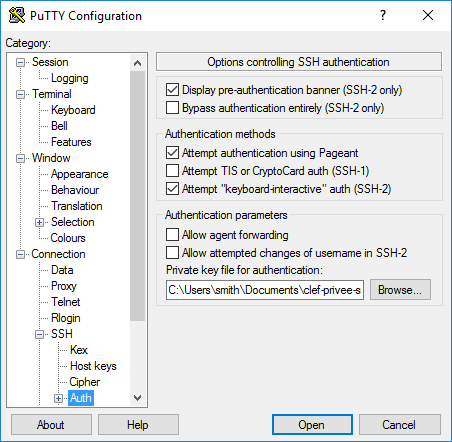
- Connection>Data
Auto login username: votre nom d’utilisateur sur leto - Connection>SSH>Auth
Private keyfile for authentication: cliquez sur Browse… et sélectionnez le fichier contenant votre clé privée. - Session>-
Host Name: leto.cascimodot.datacentre-valdeloire.fr-Saved Sessions: donner un nom, exemple leto, et cliquer sur le bouton Save
Note
Pour vous connecter depuis l’extérieur de votre laboratoire. Ceci nécessite de passer par un tunnel VPN, qui vous est fourni par votre laboratoire ou votre organisme de rattachement (Université, BRGM, CNRS, etc.). Rapprochez-vous de votre responsable informatique. Une fois le tunnel VPN établi, vous pourrez vous connecter normalement à la grappe de calcul en suivant les instructions 1 à 4 .